Herkes önemsiz postadan nefret eder. Ancak istenmeyen e-postalar her zaman gelen kutusuna gizlice girmenin bir yolunu bulur. Yeni bir spam e-posta aldığınızı fark ettiğinizde, açmaya bile zahmet etmeden silin.
Neden hiç istemediğiniz bir e-postayı açmak için değerli saniyelerinizi boşa harcıyorsunuz? Bilgisayar korsanlarının, kişisel verilerinizi ele geçirmek veya sisteminize kötü amaçlı yazılım sızmak için genellikle önemsiz e-postalar kullandıklarından bahsetmiyorum bile.
Ancak istenmeyen postaları silmek her zaman mümkün olmayabilir. Bazı e-postalar o kadar inatçıdır ki gitmeyi reddederler. Veya dakikalar sonra gelen kutunuzda yeniden görünmeye devam ederler.
Bir iPhone'unuz varsa ve istenmeyen postaları silmekte sorun yaşıyorsanız bu kılavuz tam size göre.
Neden iPhone'da Önemsiz Postaları Silemiyorum?
iPhone'unuzu Güncelleyin
Birçok kullanıcı, cihazlarına en son iOS sürümünü yükleyerek bu sorunu hızla çözmeyi başardı. Halihazırda en son iOS sürümünü çalıştırıyor olsanız bile, Apple'ın yakın zamanda yeni bir güncelleme yayınlayıp yayınlamadığını kontrol edin. Sadece küçük bir güncelleme olsa bile, devam edin ve yükleyin.
- Şu yöne rotayı ayarla Ayarlar → Genel → Yazılım güncellemesi.

- Musluk İndir ve Yükle.
- İstenirse şifrenizi girin. Ve sonra iPhone'unuzu yeniden başlatın.
Posta Hesabını Açın ve Kapatın
E-posta hesabını birden çok kez kapatıp açmak bu sorunu çözebilir. Bunu yaparak, posta sunucularına olan bağlantıyı yenileyeceksiniz.
- git Ayarlar.
- Musluk Posta, Kişiler, Takvimler.
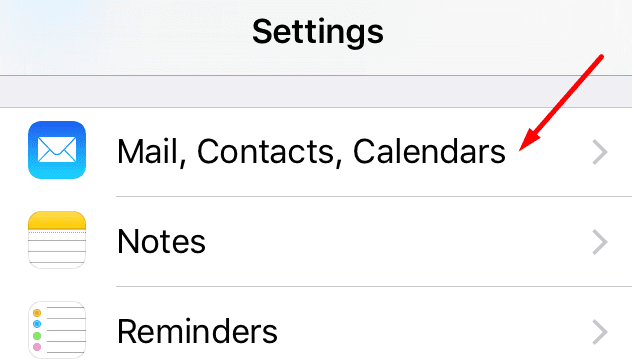
- Ardından posta hesabınıza dokunun.
-
Postayı kapalı konuma kaydırın ve Ayarlar'dan çıkın.
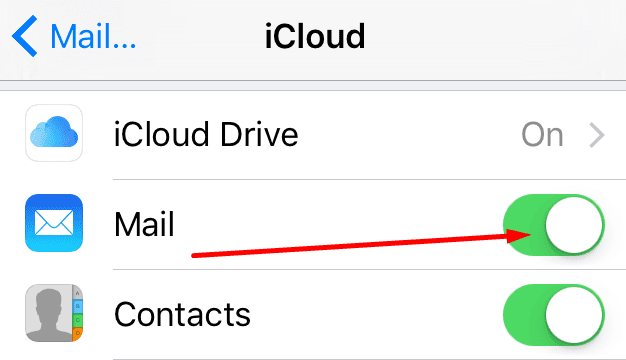
- Birkaç saniye bekleyin ve ardından Mail'e geri dönün.
- Bu sefer Posta'yı açık konuma getirin.
- Bu adımları iki veya üç kez tekrarlayın. Önemsiz e-postaların kaybolup kaybolmadığını kontrol edin.
Sunucudan Çöp E-postalarını Sil
Sildiğiniz istenmeyen e-postalar sunucuda kaldıysa bazen gelen kutunuza dönebilir.
- Şu yöne rotayı ayarla Ayarlar → Posta, Kişiler, Takvimler.
- E-posta hesabınızı seçin.
- sonra dokunun ileri.
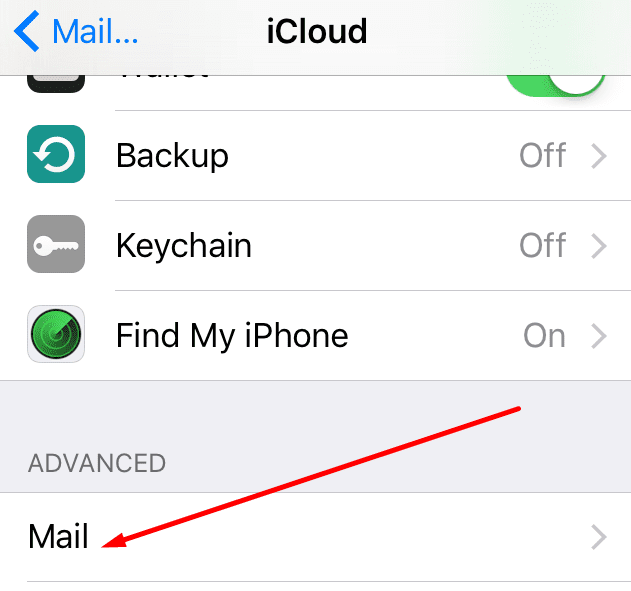
- Seçme Silinmiş Posta Kutusu.
- Not: Bu seçeneğe ulaşmak için Gelişmiş'e iki kez dokunmanız gerekebilir.
- Altında Sunucuda, seçin Çöp dosya.
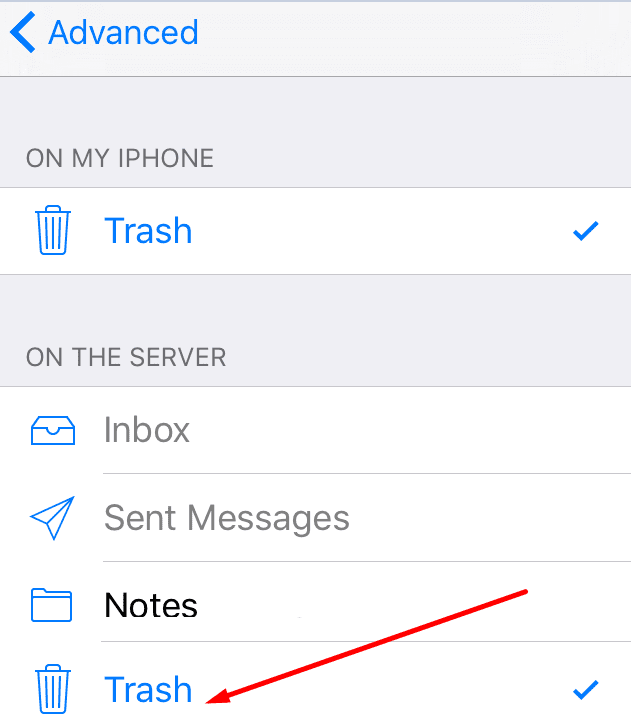
- Ayarlar'dan çıkın ve iPhone'unuzu yeniden başlatın.
Sorunu çözmeyi başardıysanız bize bildirin.